
Как очистить трафик на телефоне?
Как эффективно уменьшить расход трафика на Android
Наверное, каждый, у кого есть смартфон, пользуется высокоскоростным интернетом. Иначе большую часть функций гаджета так и не удастся реализовать в полной мере. Другое дело, что самим фактом наличия подключения здесь не обойтись, потому что всё упирается в объём доступного интернет-трафика, от которого напрямую зависит то, что именно вы сможете делать со своим гаджетом. Если тариф безлимитный, вам открыты все двери – от веб-сёрфинга до просмотра фильмов и сериалов. Но если объём трафика ограничен, приходится поневоле задумываться о его экономии, чтобы в середине месяца не остаться с кирпичом.

Что может быть страшнее, чем остаться без трафика в середине месяца?
Включите контроль трафика
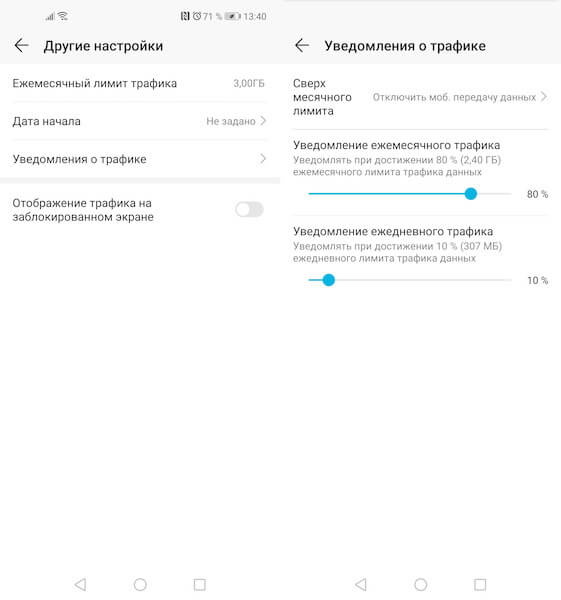
Как грамотно расходовать интернет-трафик
Каждый Android-смартфон имеет функцию оповещения о расходе трафика. Благодаря ей можно контролировать ваш ежедневный расход. Для этого перейдите в «Настройки» — «Беспроводные сети» — «Статистика трафика» и задайте объём трафика, который доступен вам ежемесячно. Система автоматически распределит его по дням и будет предупреждать вас об опасности перерасхода.
Включите умную экономию трафика
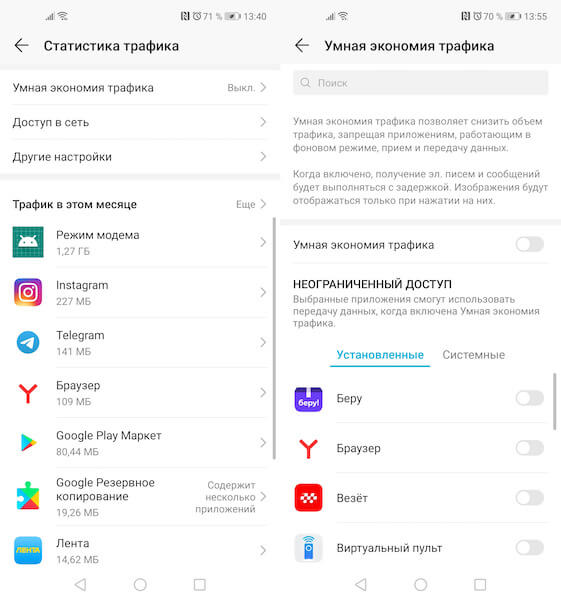
Зачем нужна умная экономия трафика
Некоторые производители в дополнение к штатным функциям экономии трафика, включают так называемый умный режим. Чаше всего он позволяет снизить расход трафика, запрещая приложениям, работающим в фоне, приём и передачу данных. Из-за этого входящие сообщения в мессенджерах, письма и другие оповещения могут приходить с задержкой, а загрузка изображений будет выполняться только при нажатии на них. Обычно такой режим скрывается в разделе «Беспроводные сети» — «Статистика трафика».
Воспользуйтесь ПО для управления данными
Боитесь, что трафик закончится не вовремя? Отложите немного про запас
Несмотря на высокую эффективность описанного выше режима в режиме сна, он довольно плохо справляется с экономией трафика в состоянии активности. На этот случай существуют специальные менеджеры, контролирующие расход трафика всеми приложениями без исключения. Одним из лучших решений, на наш взгляд, является приложение Datally от Google. Оно позволяет назначить объём трафика для каждого приложения в отдельности, позволяет следить за расходом членов семьи и, что самое главное, позволяет откладывать трафик про запас, чтобы воспользоваться им в конце месяца, если основного объёма оказалось недостаточно.

Новости, статьи и анонсы публикаций
Свободное общение и обсуждение материалов
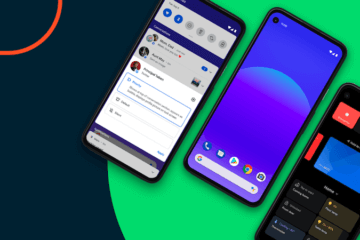
Обновление Android, как и любой другой операционной системы, является несомненным благом для каждого пользователя. Вот только не все знают, как, когда и даже зачем это это делать. Я часто сталкивался с тем, что простые пользователи даже не знают, какая версия Android установлена на их смартфоне. При этом они упускают некоторые важные, полезные и удобные обновления новых версий, которые доступны для из устройств. Часто после обновления смартфон становится совершенно другим. Как, например, при переходе к Android 11 для Samsung или к Android 10 для Huawei в свое время. Рассказываю, как проверить версию операционной системы на вашем смартфоне, как узнать, есть ли обновление, и как его скачать, чтобы пользоваться всеми преимуществами нового ПО.

Когда Huawei официально запретили устанавливать Google Play на свои смартфоны, она не растерялась и заменила магазин приложений поискового гиганта своим собственным. На самом деле он существовал и раньше, но действовал по большому счёту только в Китае, где у пользователей смартфонов бренда не было других альтернатив. Поэтому всё, что было нужно сделать Huawei, — это локализовать AppGallery и, наполнив его контентом, предложить международному сообществу. Она так и сделала. Но многим, в том числе и мне, фирменный каталог китайцев как-то не зашёл.

С сегодняшнего дня, как и было обещано полгода назад, Google отключила безлимитное хранилище в «Google Фото. Теперь все фотографии, независимо от качества, будут расходовать память, которую «Google Фото» делит с Google Drive, Gmail и другими службами. Это всего лишь 15 ГБ. Объём откровенно небольшой, поэтому логично, что в ближайшее время плюс-минус всем пользователям сервиса придётся оформить платную подписку. К счастью, стоит она недорого – всего 139 рублей в месяц или 1390 рублей в год, если платить сразу. Но я решил, что подписка – это не мой выбор.
Как сэкономить трафик на смартфоне
Скорость интернета увеличивается вместе с ростом потребностей пользователей. Соцсети, мессенджеры, браузер, видеохостинги и стриминговые сервисы тратят гигабайты за пару кликов. Поэтому на недорогих тарифах с ограниченными пакетами данные могут израсходоваться за несколько дней. Как остаться в сети и сэкономить трафик? Есть несколько простых лайфхаков.
Экономия трафика в браузере
Современные сетевые страницы съедают огромное количество данных. Чтобы умерить их аппетит, в популярных приложениях вроде Google Chrome и «Яндекс.Браузер» есть режим экономии трафика.
Например, в Chrome подобная функция уменьшает вес страницы до 60% с помощью умных алгоритмов Google. Для такой экономии нужно зайти в браузер и выбрать «Настройки → Упрощённый режим → Включить». В «Яндекс.Браузере» экономия трафика называется режимом «турбо». Включается точно так же: заходим в опции приложения и активируем нужное.

Снизить качество аудио и видео
Просмотр видео и прослушивание музыки в стриминговых сервисах — типичные причины быстрой траты тарифных гигабайт. Если интернет ограничен, лучше пожертвовать качеством картинки или звука, но сберечь драгоценный трафик до поиска ближайшей точки Wi-Fi.
Как изменить качество роликов в YouTube? Заходим в настройки утилиты и выбираем «Общие → Экономия трафика». В этом случае HD-картинка станет доступной лишь при подключении к Wi-Fi.

В музыкальных сервисах будут похожие параметры. Так, в «Яндекс.Музыке» нужно зайти в раздел «Моя музыка» и нажать на значок шестерёнки. В нём снимаем ползунок с высокого качества звука либо выбираем воспроизведение незагруженных треков только по Wi-Fi.

Лимит трафика
Чтобы в середине месяца не остаться без онлайна, разумно заранее выставить ежемесячный лимит трафика. В зависимости от модели устройства, регулировка такой опции может отличаться. Мы меняли параметры на редакционном HONOR 9X. Для этого зашли в «Настройки → Беспроводные сети → Статистика трафика → Другие настройки».

Здесь выставляется лимит ГБ на месяц и дата начала нового периода, когда возобновляется трафик от оператора. Также можно выставить уведомления — смартфон предупредит о приближении к ежемесячному и суточному лимиту. Очень удобная функция с гибкими настройками, про которую мало кто знает.
Особенно важно выставлять лимиты в случае, если телефон двухсимочный и только на одной SIM выгодный тариф. Иногда при потере связи или окончании трафика передача данных может переключаться на невыгодную карточку. Так легко потерять деньги.
Умная экономия трафика
В устройствах с оболочкой EMUI есть опция «Умная экономия трафика». Она запрещает программам, работающим в фоне, приём и передачу информации. Это позволяет контролировать количество потребляемого трафика, ведь сервисы любят подгружать обновления из сети даже в моменты, когда смартфон заблокирован.
Для активации функции на моделях HONOR заходим в «Настройки → Беспроводные сети → Статистика трафика → Умная экономия трафика».

Чтобы получать сообщения в мессенджерах и деловые письма в формате умной экономии, в настройках выбираем приложения, которые смогут использовать интернет в фоновом режиме.
Если не хочется блокировать доступ к онлайну сразу для всех программ, следует поступить наоборот: запретить интернет для отдельных приложений. Для этого заходим в «Настройки → Беспроводные сети → Статистика трафика → Трафик в этом месяце». В списке находим необходимую иконку, нажимаем на неё и снимаем ползунок с передачи данных.

Автообновление смартфона и приложений
Простой способ, про который многие забывают. Свежая прошивка телефона может весить несколько гигабайт. Если в настройках не стоит нужная галочка, ПО способно слопать весь оставшийся трафик. Поэтому обязательно указываем в опциях автообновление только по Wi-Fi.
На смартфонах это делается так: «Настройки → Система → Обновление ПО → Настройки → Автозагрузка по Wi-Fi». Передвигаем соответствующий ползунок в активированное состояние.

То же касается и скачивания новых версий приложений из Play Market. Заходим в настройки магазина и выбираем автообновление программ лишь по Wi-Fi.
Скачать карты
Сложно представить жизнь в большом городе без GPS-утилит. Однако онлайн-карты потребляют немало трафика. Поэтому желательно заранее скачать карту города по Wi-Fi. Позже можно будет пользоваться картами без интернета. Это тоже делается в пару кликов.

В «Яндекс.Картах» заходим в «Настройки → Офлайн-карты». Приложение предложит скачать ваш мегаполис или с помощью поиска выбрать необходимый населённый пункт России и других стран.
В картах от Google нужно зайти в левое контекстное меню, открыть раздел «Офлайн-карты» и нажать на кнопку «Выбрать карту». Далее достаточно отметить нужный участок и загрузить его на устройство.
Синхронизация Google
Сервисы Google постоянно синхронизируются со своими серверами — такие операции отнимают заряд батареи и съедают трафик. Некоторые связанные с этим функции можно безболезненно отключить для экономии ГБ.
На смартфоне следует зайти в «Настройки → Пользователи и аккаунты → Google». Здесь убираем все лишние ползунки сервисов, которыми не пользуемся.
Дополнительно советуем вырубить синхронизацию снимков в «Google Фото», если она была заранее включена. Заходим в приложение, выбираем «Настройки → автозагрузка и синхронизация». Переводим ползунок в деактивированное состояние.

Если всё же необходимо хранить снимки в этом сервисе, то в разделе настроек ищем пункт «Использовать мобильный интернет для загрузки», снимаем галочки с кнопок «Фото» и «Видео». Так автозагрузка будет происходить исключительно по Wi-Fi.
Что такое трафик в мобильном телефоне
В настройках мобильного телефона можно найти раздел под названием «Передача данных» или «Использование данных». В данном разделе идет подсчет трафика, который расходует пользователь на своем телефоне.
Но, многие пользователи не знают, что такое трафик и что делать с теми значениями трафика, которые отображаются в настройках мобильного телефона. Если вы также пока не разобрались с этим вопросом, то предлагаем ознакомиться с нашей статьей.
Что такое трафик
Трафик – это объем информации, которую мобильный телефон отправляет и получает из Интернета. Трафик можно измерять в пакетах, битах или байтах. Но, в телефонах в качестве единицы измерения обычно используются байты и их производные (килобайты, мегабайты и гигабайты). Подсчет трафика необходим для того, чтобы пользователь мог контролировать свои расходы на Интернет.
При подсчете трафика он обычно разделяется на несколько типов. Это может быть входящий, исходящий, внутренний или внешний трафик. Но, на телефоне обычно такой подробной статистики об использовании трафика нет. Вместо этого телефон просто показывает общий объем трафика, который был использован за некоторый период времени. В некоторых случаях может вестись отдельный подсчет для мобильного интернета (трафик, передающийся через сотовую связь) и Wi-Fi.
При необходимости, подсчет трафик можно организовать на любом устройстве, которое подключено к сети или Интернету. Например, если нужно подсчитать трафик на компьютере с операционной системой Windows, то для этого можно использовать такие программы TMeter, NetWorx, BWMeter или DU Meter.
Как посмотреть трафик на Android
Для того чтобы посмотреть расход трафик на мобильном телефоне с Android нужно открыть приложение «Настройки» и найти там раздел «Передача данных» или «Использование данных». Например, на чистом Android 8.0 для этого нужно сначала перейти в раздел «Сеть и Интернет», а потом открыть подраздел «Передача данных».
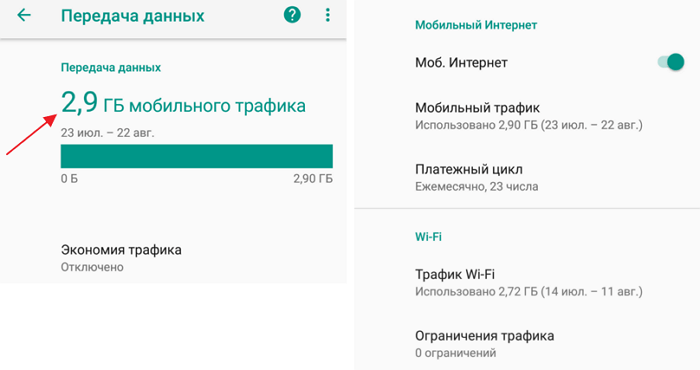
Здесь можно увидеть сколько трафика было использовано за последний месяц и воспользоваться функциями, которые позволяет управлять расходами на мобильный Интернет. Также здесь есть информация об объеме информации, которая была передана через Wi-Fi.
Если вам недостаточно информации, которую предоставляет Android, то вы можете установить специальные приложения для подсчета трафика. Например, можно воспользоваться приложениями My Data Manager или Traffic Monitor.
Как посмотреть трафик на iPhone
Аналогичный раздел с информацией о трафике есть и на iPhone. Если у вас мобильный телефон от Apple, то вам нужно открыть приложение настройки, перейти в раздел «Сотовая связь» и пролистать экран до пункта «Статистика».
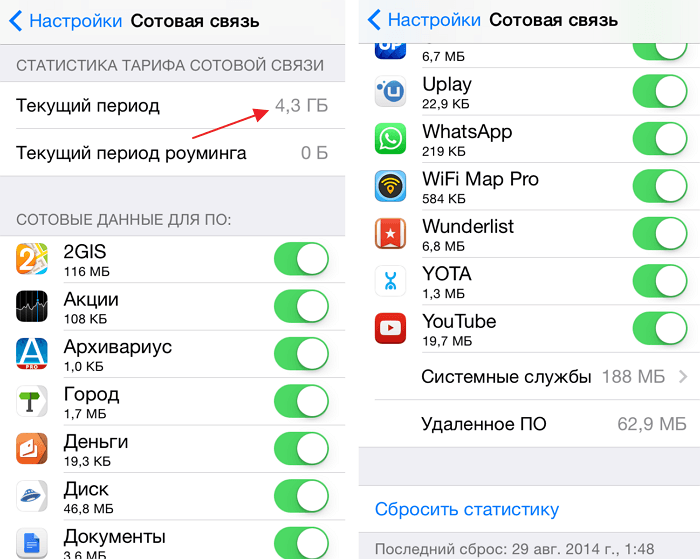
Здесь можно посмотреть общий объем данных из Интернета, а также данные, которые были получены в роуминге. Кроме этого, iPhone выдает точное значение трафика для каждого установленного приложения. Это позволяет быстро определить приложения, которые чаще всего обращаются к Интернету и увеличивают расходы на мобильную связь.
Если вам недостаточно информации, которую предоставляет iPhone, то вы можете установить специальные приложения для подсчета трафика. Например, можно воспользоваться приложениями Data Usage или Traffic Monitor.
Как экономить трафик на телефоне
Если ваши расходы на Мобильный Интернет кажутся вам слишком большими, то вы можете предпринять ряд мер для того, чтобы уменьшить объемы потребляемого трафика:
- Выключайте мобильный интернет, когда он вам не нужен. Простой, но очень эффективный совет. Если вы сильно ограничены в мобильном трафике, то мобильный интернет нужно отключать при каждой возможности.
- Изучите настройки телефона. Изучите настройки, которые доступны на вашем телефоне. Скорее всего вы обнаружите множество функций и возможностей, которые помогут вам сократить объемы трафика и контролировать расходы на мобильный Интернет.
- Используйте браузер с функцией экономии. Многие браузеры имеют встроенные инструменты для экономии трафика. Например, можно использовать браузер Opera. Данный браузер пропускает весь трафик через собственные сервера, где он предварительно сжимается.
- Старайтесь всегда подключаться к Wi-Fi. Пока вы подключены к беспроводной сети Wi-Fi вы передаете трафик через эту сеть, при этом мобильный интернет фактически отключен.
- Изучите настройки приложений. В настройках многих приложений есть пункт «Только через Wi-Fi», после его включения приложение будет использовать только Wi-Fi сеть.
Советы по снижению потребления трафика на Android

Владельцам смартфонов постоянно не хватает одного из двух ресурсов. Либо батарея преждевременно разряжена, либо объем трафика исчерпан, поэтому мы должны заниматься серфингом со скоростью улитки. Итак, как вы можете уменьшить потребление данных? И что на самом деле потребляет так много трафика в каждом случае? Вот как вы можете легко придерживаться своего тарифного плана.
- Сколько мобильных данных вам нужно?
- Измерение потребления данных
- Инструменты Android
- Приложения оператора
- Ограничение потребления данных
- Установите ограничение данных в настройках Android
- Заставьте отдельные приложения кешировать данные
- Использование автономных функций
- Потоковая музыка
- Используйте Карты Google в автономном режиме
- Сжатие потока данных
- Сохраняйте объем данных при серфинге с помощью функции сжатия Chrome
- Сжатие всего трафика с Opera Max
- Что делать, когда ничего не помогает?
Сколько мобильных данных вам нужно?
В World Wide Web существуют определенные форматы данных, которые неожиданно вызывают более высокое потребление данных. Например, анимированные GIF-файлы считаются «прожорливыми», чего вы изначально не ожидали. Нередко для трехсекундной анимации это больше мегабайта. Даже ролики на YouTube более экономичны и должны потреблять от двух до 10 мегабайт в минуту. Для музыки потребление варьируется от одного до пяти мегабайт в минуту, в зависимости от скорости передачи данных.
Измерение потребления данных
Если вы не смогли самостоятельно найти причину высокого потребления мобильных данных, то возможно вам нужно обратиться в сервисный центр. У каждого производителя есть свои центры для ремонта смартфонов, как правила они сертифицированы и производят качественный ремонт. Сервисы популярных производителей найти легко, а вот например сервисы по ремонту Doogee несколько сложнее.
Инструменты Android
Android обеспечивает контроль над вашим потреблением данных. Просто держите палец на соответствующей плитке в быстрых настройках, и вы получите обзор потребления. Для некоторых производителей вам нужно перейти в раздел «Использование данных» в настройках.

В обзоре потребления вы также можете установить лимиты, настроить предупреждения и ограничить фоновые данные. Мы обсудим это подробно позже в статье.
Приложения оператора
Есть еще один способ проверить оставшийся объем данных, и он может быть несколько более точным. Вы можете посмотреть прямо в приложение вашего оператора. Практический совет: со многими операторами вы можете поместить текущий статус в качестве виджета на стартовый экран.
Ограничение потребления данных
Установите ограничение данных в настройках Android
Это делается в первую очередь через меню настроек смартфона. Здесь вы можете видеть и управлять своим потреблением данных. Во-первых, настройте цикл потребления, адаптированный к вашему тарифу и ежемесячному обновлению объема ваших данных. Вы также можете установить предел, при котором мобильные данные будут автоматически отключены или ограничены.

Заставьте отдельные приложения кешировать данные
Здесь у вас также есть список потребления отдельными приложениями. Нажмите на одно, и вы увидите на следующем графике, сколько приложение потребляет в активном или в фоновом режиме. Существуют приложения, которые тайно используют ваш трафик в фоновом режиме — если ничего не помогает, вы можете остановить его, ограничив потребление. Осторожно! Это может привести к тому, что некоторые приложения перестанут работать, особенно приложения Google и системные приложения.

Использование автономных функций
Потоковая музыка
Используйте сохраненные видео и музыку для экономии трафика или используйте автономные функции служб потоковой передачи музыки и видео.

Большинство провайдеров потоковой передачи музыки предлагают функцию офлайн. Таким образом, вы можете хранить свои любимые песни на смартфоне и воспроизводить их. Кроме того, вы можете скачать любимые треки через Wi-Fi во внутреннюю память или на карту MicroSD и воспроизводить их с помощью приложения музыкального плеера.
Используйте Карты Google в автономном режиме
Автономная навигация в Android стала довольно хорошей. Карты Google теперь автоматически спросят вас, хотите ли вы сохранить части своей карты в автономном режиме в течение 30 дней. Теперь вы можете загружать и сохранять карты для последующего использования в автономном режиме. Это отличный способ сократить потребление данных, например, в городе, в котором вы живете.

Сжатие потока данных
Сохраняйте объем данных при серфинге с помощью функции сжатия Chrome
Одной из многих полезных функций Chrome является возможность загрузки сжатых данных веб-сайта. Вы можете включить эту функцию в настройках, практически в самом низу. В наших обзорах это сохранило в среднем 32 процента наших мобильных данных. Это будет равно, например, 200 МБ вместо 300 МБ.

Сжатие всего трафика с Opera Max
Opera Max — это приложение для сжатия, которое помогает вам экономить трафик во время интернет-серфинга. Приложение отправляет все данные через собственный VPN-сервер и сжимает видео и фотографии в приложениях и на веб-сайтах. К сожалению, это связано с видимой потерей качества. В приложении вам будет показано, какие приложения на вашем телефоне имеют наибольший потенциал для сохранения данных.
С текущей версией вы можете сэкономить деньги при потоковой передаче музыки и видео. Благодаря встроенному Rocket Optimizer MP3 и MP4 конвертируются в формат AAC +. При более низкой скорости передачи данных может быть достигнуто аналогичное качество звука. Видеопотоки, такие как Netflix или YouTube, могут быть сжаты по запросу Opera Max. Таким образом, время буферизации сокращается, но качество заметно снижается. В нашем обзоре 10-минутное видео на YouTube сохранило более половины объема, поэтому было использовано только 14,7 МБ вместо 31,2 МБ.
Что делать, когда ничего не помогает?
Самый простой совет — использовать Wi-Fi, но к сожалению он есть не везде. Если у вас смартфон с двумя SIM-картами, вы можете использовать одну SIM-карту с тарифом, имеющим только интернет, без пакета минут и СМС и, таким образом, экономить деньги. По крайней мере такой пакет есть у оператора Yota (не реклама).
Какие настройки вашего телефона могут «съедать» трафик и что делать?

Если вам кажется, что ваш телефон потребляет подозрительно большие объемы трафика, то скорее всего вам не кажется. В современных смартфонах есть так называемые «настройки по-умолчанию», которые потребляют трафик для разных целей.
Вероятней всего, это никак не сказываются на работе гаджета в «домашней сети» и вы даже не догадываетесь об их существовании. А если вы находитесь в роуминге, где за каждый Мб мобильного интернета нужно платить? Согласитесь, было бы неприятно лишиться «круглой суммы» с баланса за то, что вы вовремя не сняли какую-то галочку.
Мы подготовили 7 советов по настройкам смартфона, которые помогут избежать огромного потребления трафика мобильного интернета.
Совет 1. Установите оповещения и ограничения в использовании трафика
Казалось бы, простой совет: каждый месяц получать отчеты по израсходованному трафику и ставить лимиты, но кто же им следует?
Для iOS: откройте «Настройки»> «Сотовая связь»> «Приложения» с помощью WLAN и Cellular для просмотра статистики данных.
Для Android 4.0 (и более поздних версий): откройте «Настройки» > «Беспроводные сети и сети» > «Использование данных» (это может различаться для скинов Android, но оно должно быть в настройках «Беспроводные сети»). Откроется таблица с отчетом об использовании данных. Нажмите «Установить ограничение подвижных данных» и установите лимиты. При достижении лимита, смартфон отключит потребление трафика.
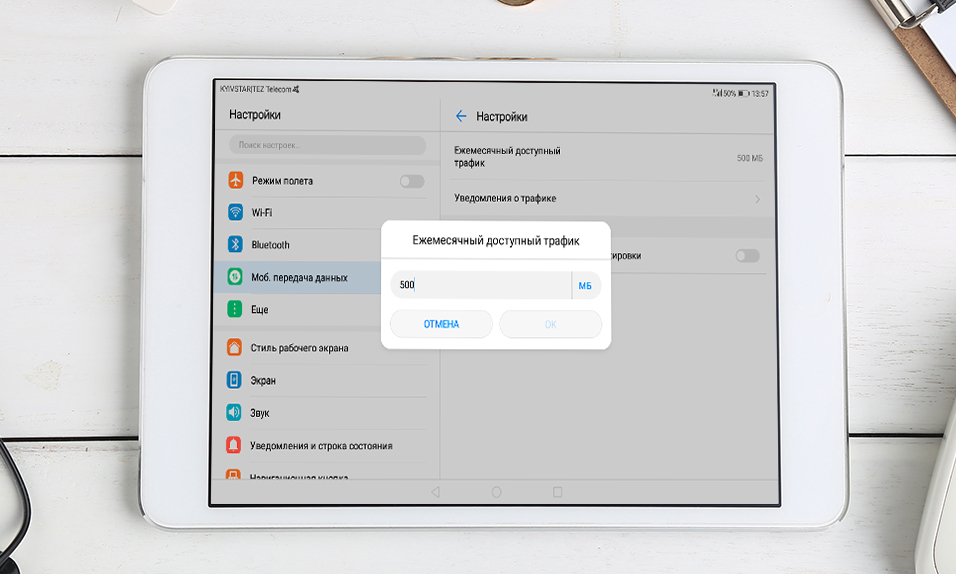
С этой задачей вам помогут справится и сторонние приложения, например My Data Manager. В нем много настроек, вплоть до аварийных сигналов ограничения использования данных.
Совет 2. Сократите потребление фоновых данных
Проще говоря, это работа приложения в фоновом режиме. Например, Facebook и Whatsapp постоянно в рабочем режиме, даже если вы не открыли приложение. Фоновое потребление использует мобильный интернет. Вероятней всего, при Wi-Fi или «домашней сети» вы не заметите неудобств, а вот в мобильном интернете в роуминге — это может стать настоящей проблемой.
Настройка в iOS: раздел «Настройки» > «Сотовая связь» > «Приложения» с использованием WLAN и сотовой связи.
Настройка в Android: раздел «Настройки» > «Беспроводные сети и сети» > «Использование данных», где вы можете ограничить потребление при фоновой работе приложений и программ.
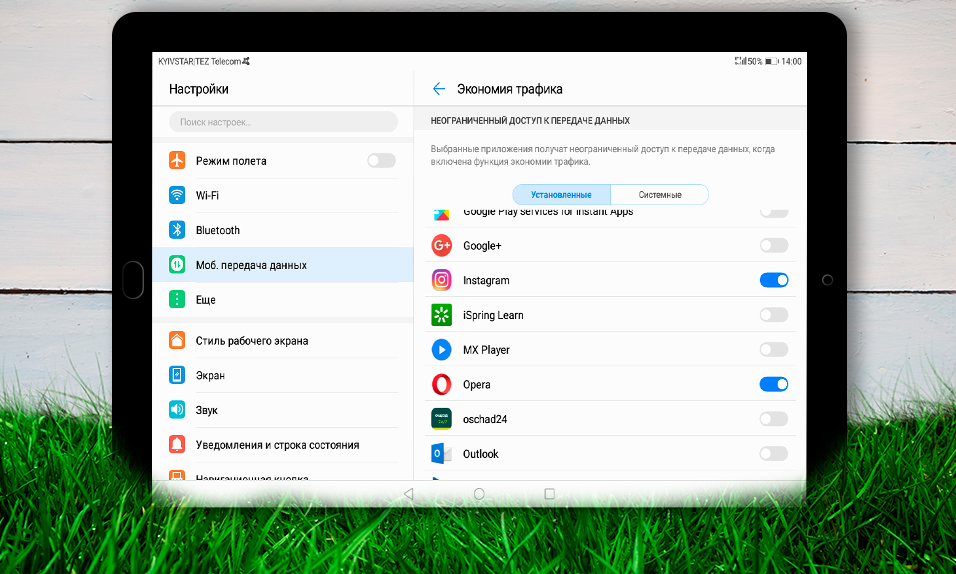
Совет 3. Отключите автообновление программ
Вы будете удивлены сколько людей забывают об этом и как дорого эта забывчивость может стоить. Обновления могут «съесть» сотни Мб за пару минут, в зависимости от количества установленных приложений.
Для iOS: зайдите в «Настройки» > «iTunes & App Store» и отключите обновления приложений.
Для Android: настройки нужно искать в «Google Play Store». Перейдите в «Google Play Store» > Меню (вверху слева) > «Настройки» > «Приложения для автоматического обновления». Здесь вы можете полностью отключить автообновление или разрешить его только при подключении к WiFi.
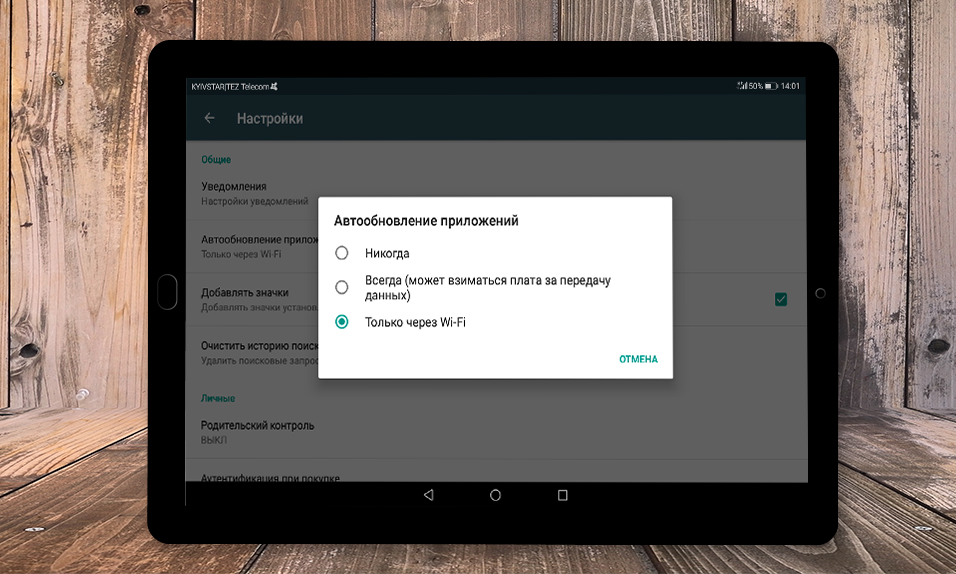
Совет 4. Загрузите все карты
Навигация в другой стране просто необходима. Но, постоянный мониторинг вашего местоположения и получение данных могут использовать слишком много Мб мобильного интернета. К счастью, карты Google дают возможность загрузить необходимую карту и вручную перемещаться по указанному маршруту. Что нужно сделать? Просто найти нужный город, нажать «Дополнительная информация», затем «Загрузить».
К сожалению, такой вариант недоступен для Apple Maps. Но, вы всегда можете полагаться на кеш-карту Apple Maps, для работы которой не требуется подключение к интернету. Просто загрузите карту в WiFi, затем выйдите из приложения и отключите подключение к данным. Карта все равно будет доступна. Ну и дальше по маршруту. Особенно этот лайфхак полезен в странах, где доступ к мобильному интернету не стабильный.
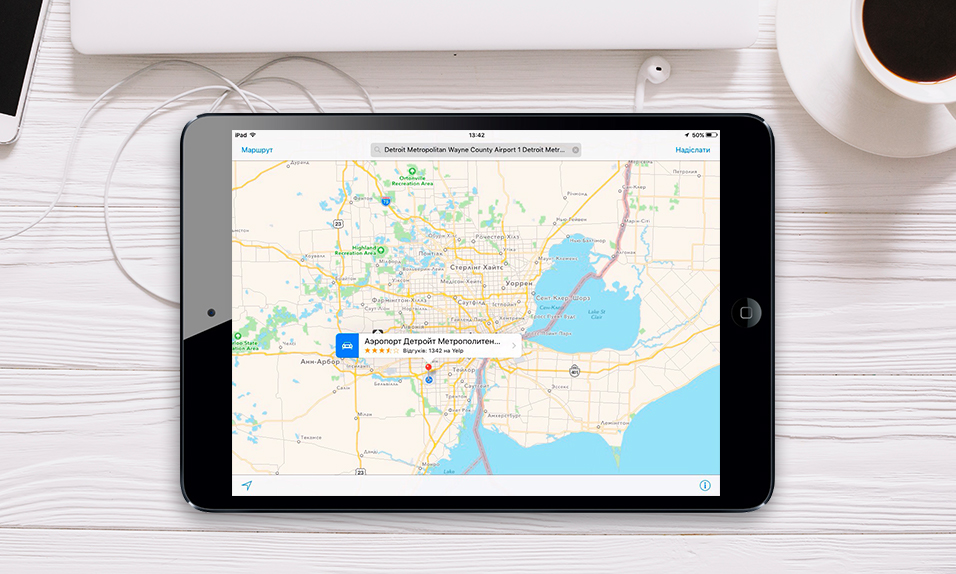
Совет 5. Используйте SIM карту с ультра дешевым трафиком — от 0,002€/Мб.
Используя SIM карту Only Internet Global вы получите покрытие мобильного интернета в 210 странах мира без нет абонплаты. Покилобайтная тарификация только за использованный трафик и скорость которая не падает, позволит использовать ваше мобильное устройство на 100%. И самое главное, это устранизкие тарифы тарифы — от 0.002€/Мб. Так зачем платить больше?
Выберете решение которое подойдет вам наилучшим образом:
Совет 6. Загружайте мобильную версию сайта
Такие сайты и читать удобней, и меньше данных тратится на загрузку всей необходимой информации. Блокировщик рекламных объявлений поможет сэкономить еще больше Мб мобильного интернета.
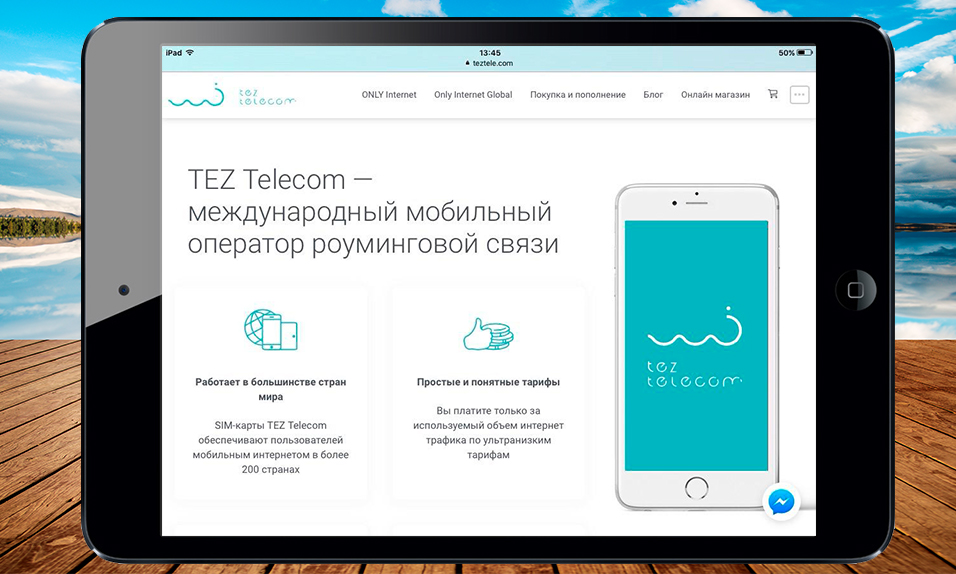
Совет 7. Используйте сжатие данных
Есть много сторонних приложений, например Data Usage, которое совместимо с Android и iOS. Data Usage может не работать с потоковыми аудио и видео приложениями, но эффективно для уменьшения размера или качества изображений, чтобы их загрузка потребляла меньше трафика мобильного интернета. Установите приложение и укажите данные каких программ нужно сжимать.
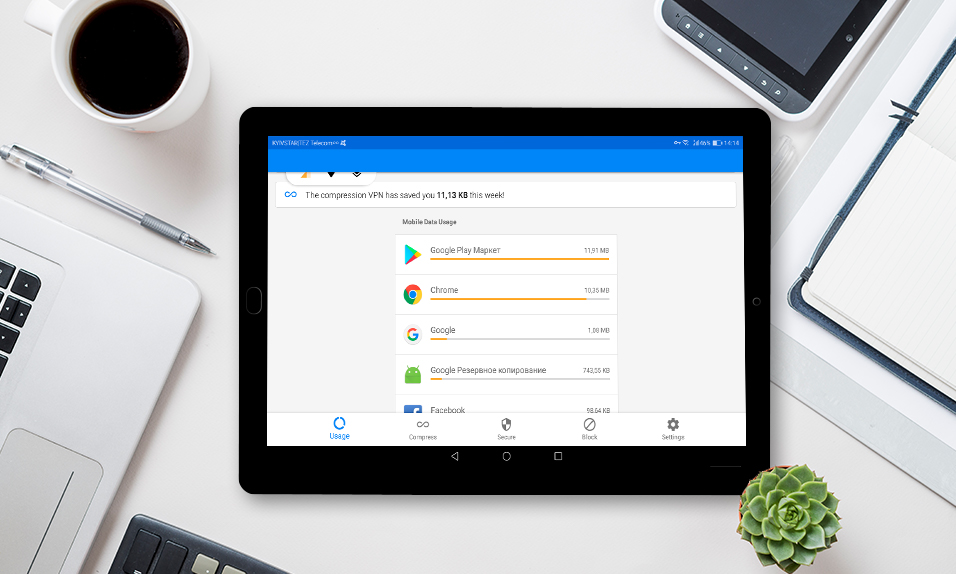
Совет 8. Используйте потоковые каналы, разрешающие автономное использование
Например, параметры офлайн-доступа YouTube довольно хороши, если у вас есть время для загрузки нужного вам материала в WiFi. Для музыки: Apple Music, Google Play Музыка и Spotify позволяют создавать плейлисты для прослушивания офлайн. Опять же, если у вас есть место на гаджете это все хранить.
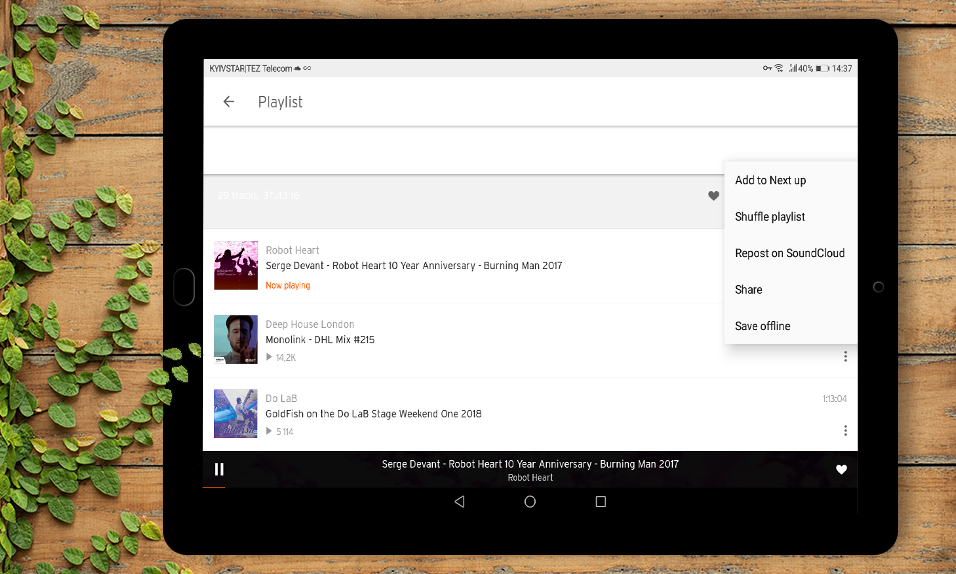
Для того чтобы перестать переплачивать за мобильный интернет в роминге лучше всего использовать SIM карту Only internet Global. Вы получите доступ в интернет в 210 странах по ультра низкому тарифу от 0.002€/Мб!
Пожалуйста, выберете решение, которое подойдет вам наилучшим образом:
